
หากคุณต้องการทำงานกับรูปแบบวันที่อื่นใน แผ่นงาน Google ง่ายต่อการเปลี่ยนรูปแบบเริ่มต้นของแผ่นงานของคุณเพื่อให้ตรงกับมาตรฐานในที่ใดก็ได้ นี่คือวิธี
ลองนึกภาพว่าคุณกำลังทำงานกับแผ่นงานจากลูกค้า U.k. U.K. ใช้รูปแบบ "DD / MM / YYYY" ซึ่งหมายความว่าค่าวันมาก่อนตามด้วยเดือนและปี แต่ถ้าคุณมาจากอเมริกาเหนือคุณอาจใช้รูปแบบที่แตกต่างกันเช่น "MM / DD / YYYY" คุณจะต้องการสเปรดชีตของคุณให้ตรงกับรูปแบบนั้นเพื่อให้วันที่เหมาะสมกับคุณ
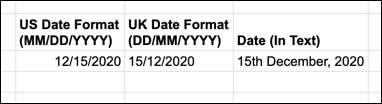
Google Sheets ใช้อนุสัญญาทั่วไปของภูมิภาคของคุณเพื่อตรวจสอบว่าวันหรือเดือนมาก่อนในเวลาประทับวันที่หรือไม่ หากต้องการเปลี่ยนรูปแบบวันที่สำหรับสเปรดชีตเฉพาะคุณจะต้องเปลี่ยนการตั้งค่า "Locale" ลงในพื้นที่ที่มีรูปแบบวันที่ที่คุณต้องการใช้
ในการทำเช่นนี้ให้เปิดสเปรดชีตของคุณใน แผ่นงาน Google และกด File & GT; การตั้งค่าสเปรดชีต
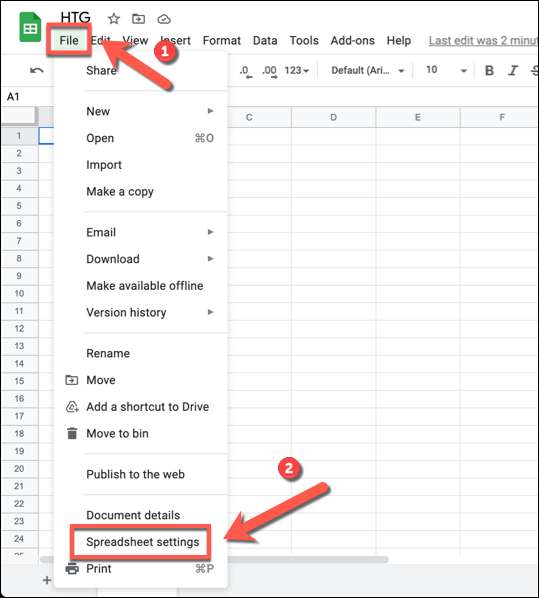
จากเมนูแบบเลื่อนลง "Locale" เลือกตำแหน่งทางเลือก ตัวอย่างเช่นการตั้งค่าโลแคลเป็น "สหราชอาณาจักร" จะเปลี่ยนสเปรดชีตของคุณให้เป็นรูปแบบ "DD / MM / YYYY" และตั้งค่าสกุลเงินเริ่มต้นเป็น GBP และอื่น ๆ
หากต้องการเปลี่ยนรูปแบบวันที่เริ่มต้นเป็น "MM / DD / YYYY" กำหนดค่า Locale ให้กับ "สหรัฐอเมริกา" หรือภูมิภาคอื่นที่ใช้รูปแบบนั้น ในการบันทึกการเปลี่ยนแปลงให้คลิก "บันทึกการตั้งค่า"
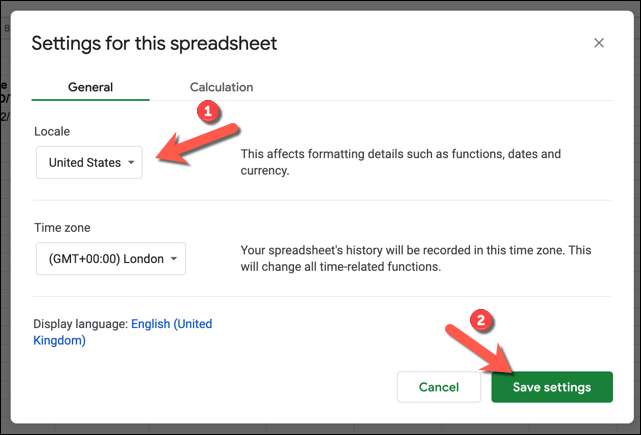
หลังจากเปลี่ยนโลแคลของคุณวันที่ใดก็ตามที่ป้อนลงในแผ่นงานจะถูกแปลเป็นรูปแบบวันที่ของโลแคลที่คุณเลือกโดยอัตโนมัติและค่าวันที่ใด ๆ ที่คุณแทรกหลังจากจุดนี้จะตรงกับการประชุมของตำแหน่งนั้น และจำไว้ว่า: การเปลี่ยนแปลงนี้ใช้กับสเปรดชีตเดียวนี้เท่านั้น
ในบางกรณีคุณอาจต้องเปลี่ยนรูปแบบตัวเลขด้วยตนเองสำหรับบางวันที่ป้อนก่อนหน้านี้หากไม่ได้รับการยอมรับโดยอัตโนมัติ ในการทำเช่นนั้นเลือกเซลล์เหล่านั้นและเลือกรูปแบบ & gt; หมายเลข & GT; วันที่จากเมนู
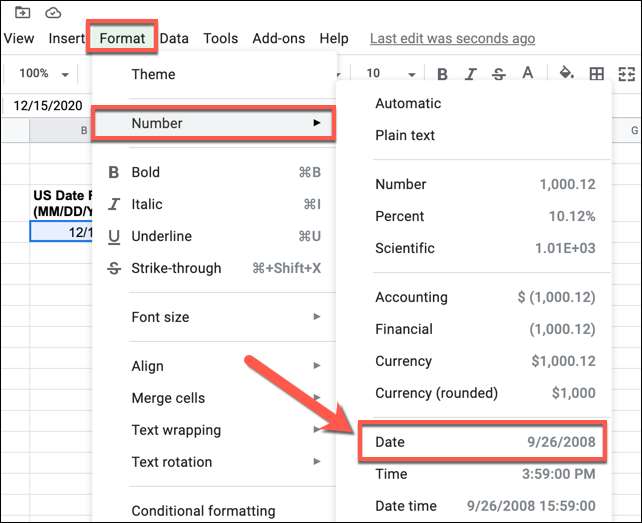
วิธีนี้จะใช้รูปแบบวันที่เริ่มต้นใหม่ของสเปรดชีตเป็นข้อมูลที่มีอยู่ทำให้มั่นใจได้ว่ารูปแบบเดียวกันนั้นใช้ในสเปรดชีตของคุณ
หากคุณต้องการสลับโลแคลของสเปรดชีตกลับมาเมื่อคุณทำเสร็จแล้ว (ก่อนพูดส่งให้คนอื่นในภูมิภาคอื่น) เยี่ยมชมไฟล์ & GT; การตั้งค่าสเปรดชีตอีกครั้งและเลือกโลแคลที่มีรูปแบบวันที่ที่ต้องการ
ที่เกี่ยวข้อง: คู่มือเริ่มต้นของ Google Sheets







